MSSQLSERVER不同版本设置开启远程连接(sa配置)
本文方案适用于Microsoft Sql Server 2008/2012/2012 r2/2014版本,以下简称MSSQLSERVER。
MSSQL默认是不允许远程连接,并且禁用sa账户的。如果想要在本地用SSMS连接远程服务器上的MSSQLSERVER,需要做两个部分的配置:
1. SQL SERVER MANAGEMENT STUDIO(SSMS)
2. SQL SERVER配置管理器(SQL SERVER CONFIGURATION MANAGER - SSCM)
并且需要注意的是,有些地方如果没有生效,请重启一下sql server(可以从SSCM里,也可以从系统服务中找),下面是详细的步骤:
STEP1. 打开SSMS,使用Windows身份连接数据库,登录后,右键选择“属性”
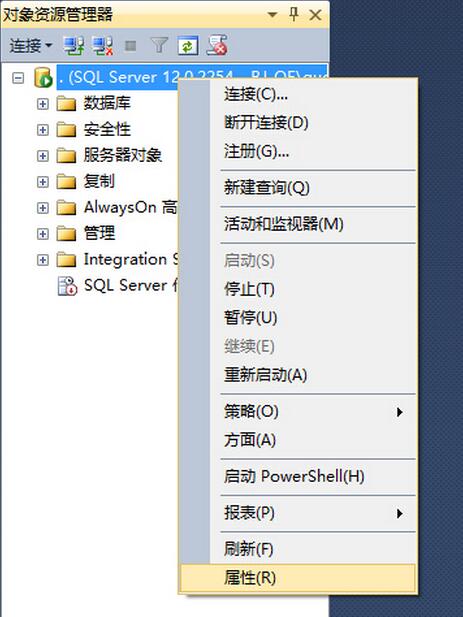
STEP 2. 选择“安全性”,选中SQL SERVER和Windows身份验证模式
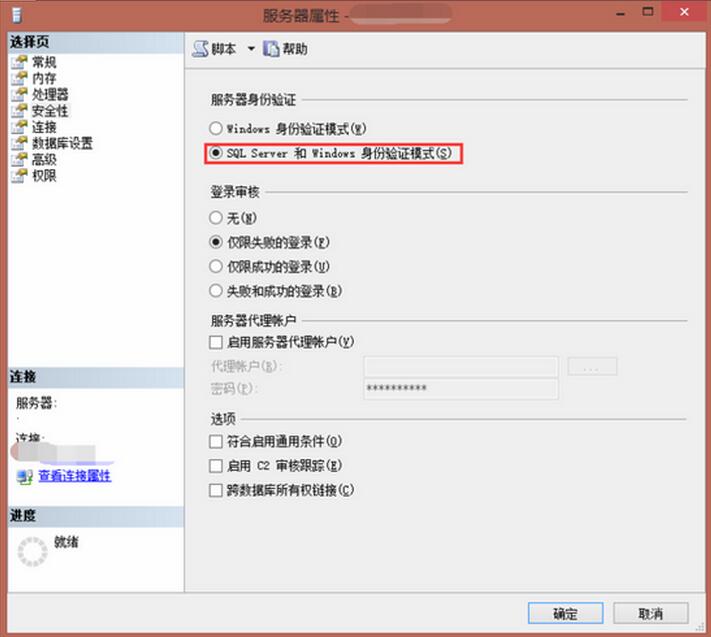
STEP 3. 再选择“连接”,勾选“允许远程连接此服务器”,然后点击“确定”按钮。
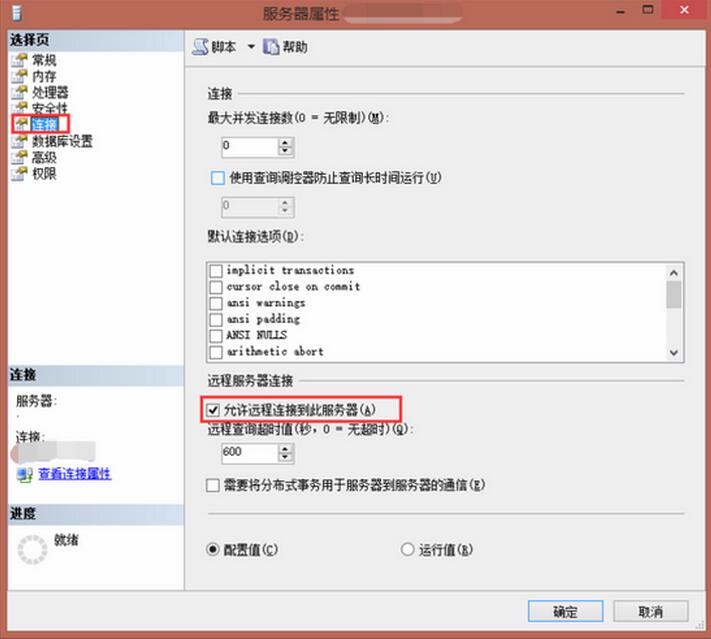
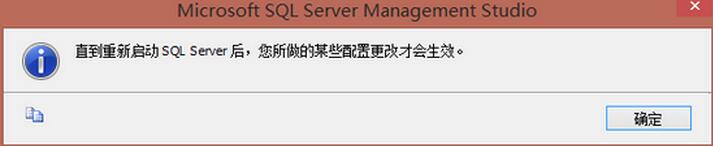
STEP 4. 展开“安全性” -》登录名 -》sa,右键选择“属性”
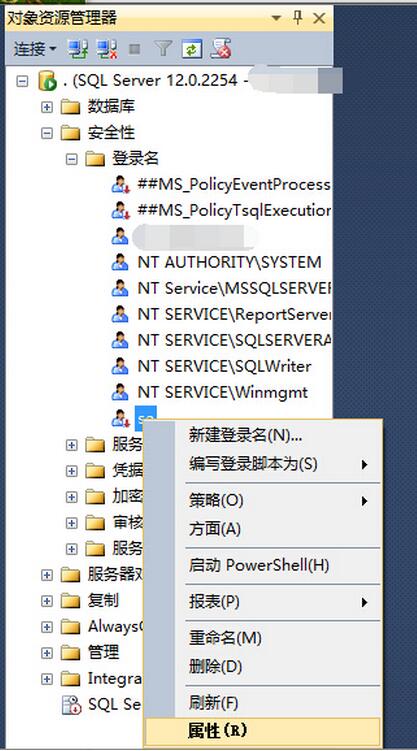
STEP 5. 在“常规”中,改好你自己的密码,这是你sa登录的密码。
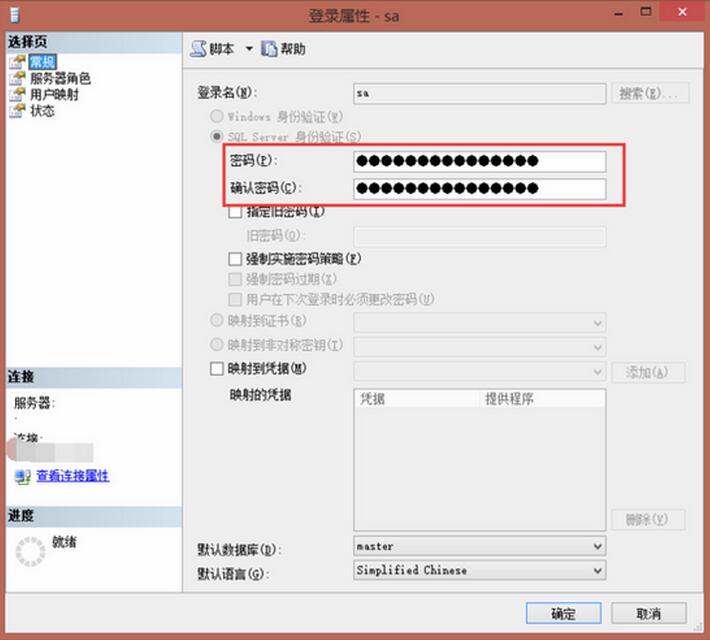
STEP 6. 在“状态”中,启用sa登录,点击“确定”按钮
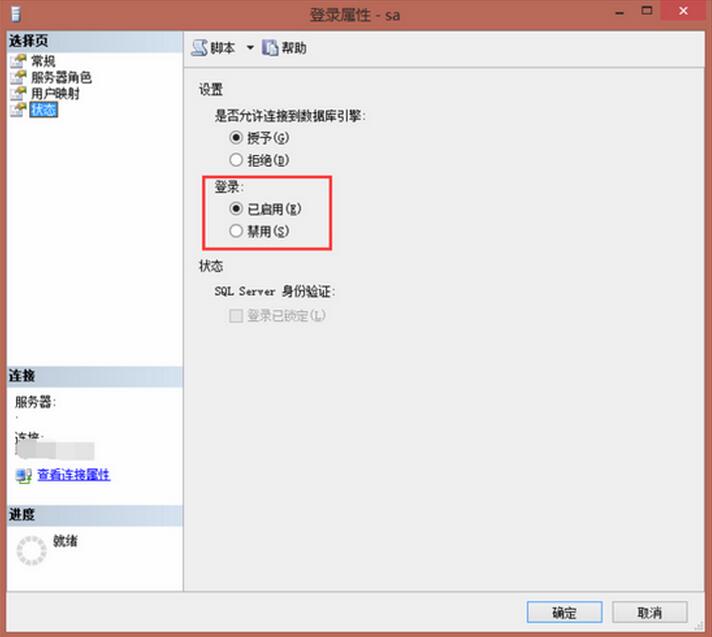
STEP 7. 右键数据库server,选择“方面”
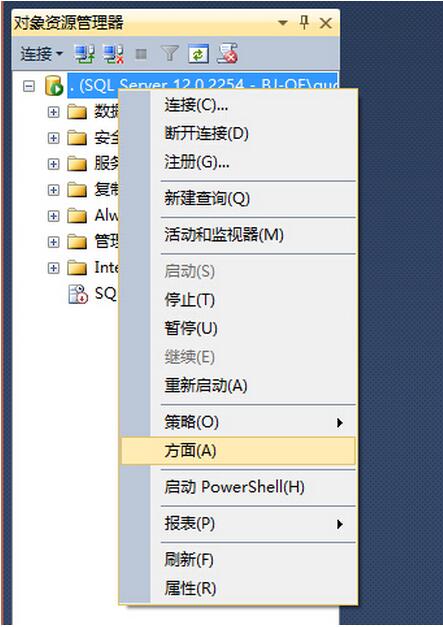
STEP 8. 选择“服务器配置”,找到RemoteAccessEnabled,设置为“True”
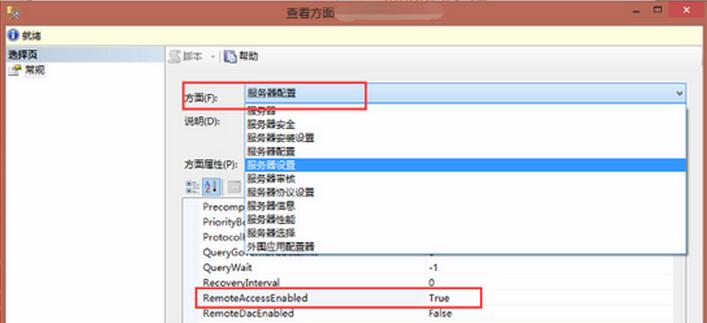
STEP 9. 重新启动SQL SERVER服务,退出当前的连接,这时候应该可以用sa进行登录了。
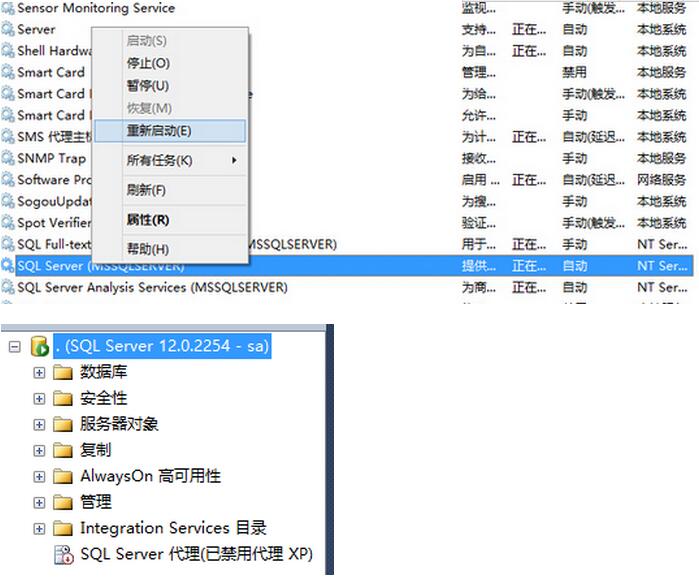
STEP 10. 配置SSCM,选中左侧的“SQL SERVER服务”,确保右侧的“SQL SERVER”以及“SQL SERVER BROWER”正在运行,选择“网络配置”,双击TCP/IP,确保状态为“启用”
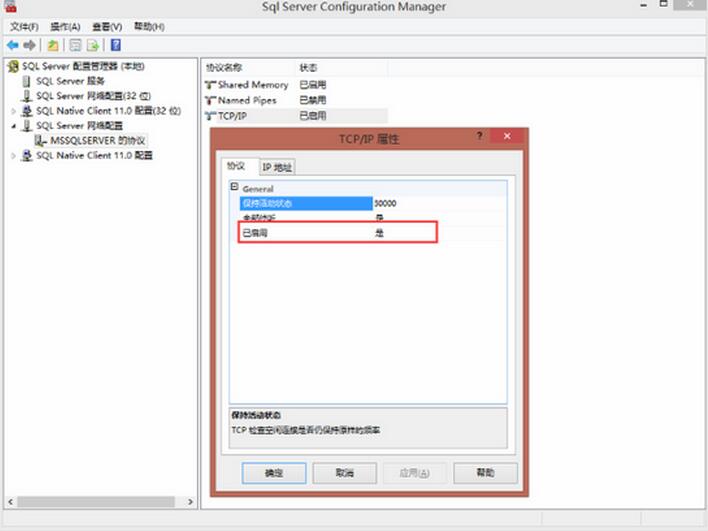
STEP 11. 在Client里也确保TCP/IP是启用的,默认的端口都是1433,可以自己修改,非默认端口需要在连接字符串里显式指明。
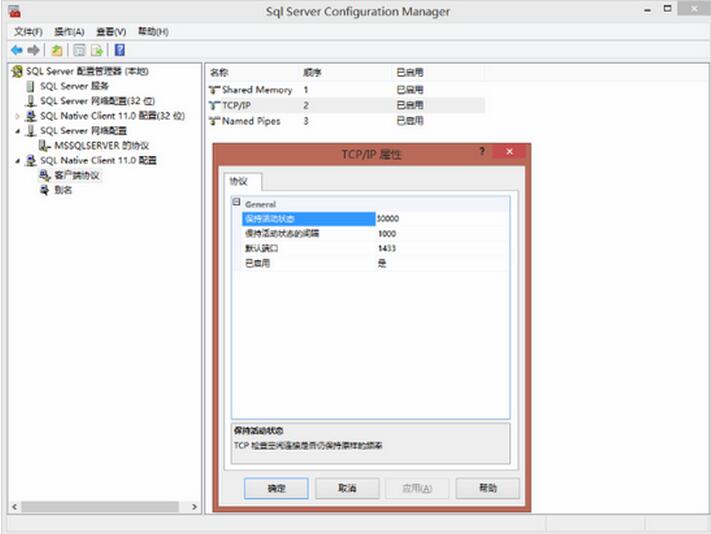
STEP 12. 到这里再次重启SQL SERVER服务,应该就可以用了。不过还不能用,确认防火墙端口设置,并把SQL SERVER安装目录下,C:\Program Files\Microsoft SQL Server\MSSQL10.SQLEXPRESS\MSSQL\Binn\sqlservr.exe添加到允许的列表中。
以上就是本文的全部内容,希望对大家的学习有所帮助,也希望大家多多支持本站。
版权声明:本站文章来源标注为YINGSOO的内容版权均为本站所有,欢迎引用、转载,请保持原文完整并注明来源及原文链接。禁止复制或仿造本网站,禁止在非www.yingsoo.com所属的服务器上建立镜像,否则将依法追究法律责任。本站部分内容来源于网友推荐、互联网收集整理而来,仅供学习参考,不代表本站立场,如有内容涉嫌侵权,请联系alex-e#qq.com处理。
 关注官方微信
关注官方微信